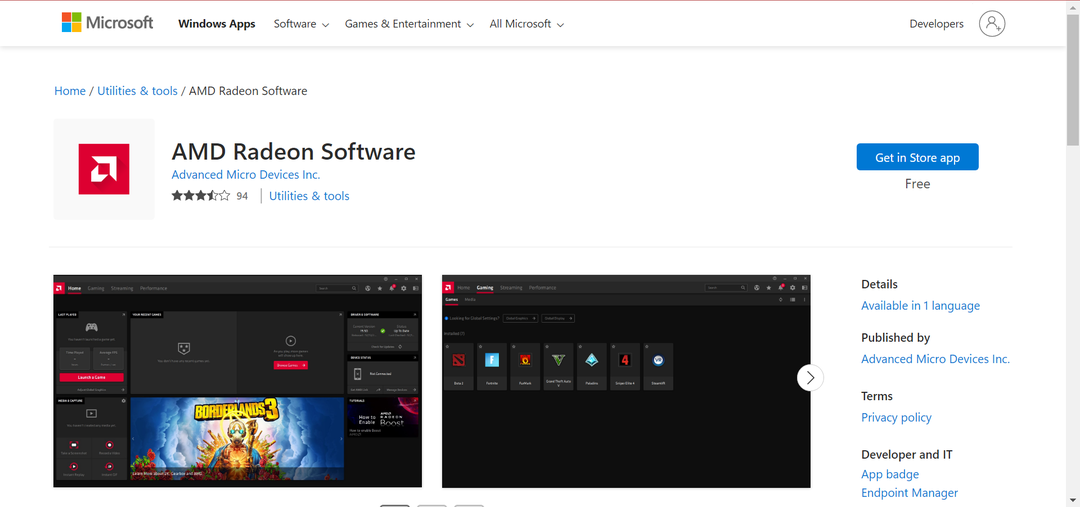- I driver sono programmi chiave che collegano il tuo computer ai dispositivi collegati alla tua macchina.
- I problemi di driver sono molto comuni sui dispositivi Windows 10, interessando molti componenti di Windows al punto che gli utenti si rifiutano di farlo aggiornare il loro sistema operativo.
- Se possiedi un vecchio e robusto laptop HP, è necessario installare il driver dell'adattatore LAN wireless Mediatek 802.11 per potersi connettere a Internet. In questa guida, ti mostreremo dove puoi scaricare questo driver e come installarlo sul tuo computer.
- Questa guida fa parte del nostro più grande hub dedicato ai driver del computer. Sentiti libero di visitarlo per ulteriori consigli utili.

- Scarica DriverFix ora gratuitamente (download protetto)
- Avvia il programma e premi il tasto Scansione icona
- Attendi il completamento della scansione e avvia l'installazione dei driver necessari
- DriverFix è stato scaricato con successo da 0 lettori questo mese.
I problemi di driver sono proprio lì in cima ai motivi per cui gli utenti si rifiutano di farlo aggiorna a Windows 10. Molte persone usano dispositivi obsoleti (secondo questi standard moderni che non sono realistici) e la transizione ha il suo prezzo.
Molti vecchi e robusti laptop HP utilizzano adattatori Ralink Wireless, che non supportano Windows 10. Quelli sono conosciuti per problemi di driver in Windows 10, impedendo al laptop di connettersi alla rete Wi-Fi nel processo.
Sappiamo tutti che in assenza del supporto software adeguato, anche l'hardware più funzionale offre un'esperienza poco brillante.
Fortunatamente, c'è un modo per risolvere questo problema con i notebook HP. Abbiamo offerto la spiegazione di seguito.
Inoltre, puoi continuare a utilizzare Windows 7 per sempre, nel caso in cui disponi di questo sistema operativo. Come, potresti chiedere? È facile come respirare con la nostra guida completa!
Installa il driver dell'adattatore wireless Ralink 802.11bgn 1t1r
Per ottenere questo raro driver, dovresti dimenticare lo strumento HP Assistant o Aggiornamento di Windows 10.
Il problema è che il driver che stai utilizzando è riconosciuto come l'ultima iterazione da quei due. Eviteranno l'aggiornamento poiché il driver corrente è probabilmente affermato come l'ultimo.
Esegui una scansione del sistema per scoprire potenziali errori

Scarica Restoro
Strumento di riparazione del PC

Clic Inizia scansione per trovare problemi di Windows.

Clic Ripara tutto per risolvere i problemi con le tecnologie brevettate.
Esegui una scansione del PC con lo strumento di riparazione Restoro per trovare errori che causano problemi di sicurezza e rallentamenti. Al termine della scansione, il processo di riparazione sostituirà i file danneggiati con nuovi file e componenti di Windows.
Questo è, ovviamente, valido per alcuni utenti mentre altri non saranno in grado di connettersi al Wi-Fi. Dovrai scaricare e installare il driver manualmente. Una volta installato, dovrebbe consentirti di connetterti nuovamente tramite Wi-Fi.
Il driver fornito di seguito supporta l'architettura Windows 10 sia a 32 bit che a 64 bit. Questi sono gli adattatori supportati:
- Adattatore WiFi Ralink RT3090 802.11b/g/n
- Adattatore Wi-Fi Ralink RT3290 802.11b/g/n
- Scheda LAN Wireless PCI Express 802.11n
- Adattatore WiFi Ralink RT3592 802.11a/b/g/n
- Adattatore WiFi Ralink RT5390 802.11b/g/n
- Adattatore Wi-Fi Mediatec MT7630E 802.11bgn
- Adattatore WiFi Ralink RT5390R 802.11b/g/n
Come installare il driver
Ecco come farlo in pochi semplici passaggi:
- Scarica ed estrai Driver WLAN Ralink Mediatec, dal sito Web ufficiale di HP.
- Fare clic con il tasto destro del mouse su Inizio pulsante e apri Gestore dispositivi.

- Clicca sul Visualizza nel menu e controlla il ”Mostra dispositivi nascosti" opzione.
- Espandere Adattatori di rete.
- Fare clic con il tasto destro del mouse su Driver WLAN e apri Proprietà.

- Sotto il autista scheda, fare clic su Aggiorna driver.
- Clicca su 'Sfoglia il mio computer per il software del driver‘

- Uso Navigare per accedere al driver Ralink Mediatec estratto e selezionarlo.

- Clic Il prossimo e attendi che il driver sia installato.
- Riavvia il PC e cerca le modifiche.
Questo è tutto. Se ancora non riesci a connetterti, ti consigliamo di ispezionare l'hardware e, se la radio Wi-Fi è difettosa, sostituirla di conseguenza. Potresti aver bisogno dell'aiuto di un professionista, quindi tienilo a mente.
L'installazione e l'aggiornamento manuale dei driver può essere un'attività che richiede tempo e può creare confusione al primo tentativo. Ti consigliamo di utilizzare uno strumento di aggiornamento dei driver professionale che può aiutarti a installare i driver e aggiornarli in pochi secondi!
 I driver sono essenziali per il tuo PC e per tutti i programmi che utilizzi quotidianamente. Se vuoi evitare arresti anomali, blocchi, bug, lag o altri problemi, dovrai tenerli aggiornati.Il controllo costante degli aggiornamenti dei driver richiede tempo. Fortunatamente, puoi utilizzare una soluzione automatizzata che verificherà in modo sicuro la presenza di nuovi aggiornamenti e li applicherà con facilità, ed è per questo che consigliamo vivamente DriverFix.Segui questi semplici passaggi per aggiornare in sicurezza i tuoi driver:
I driver sono essenziali per il tuo PC e per tutti i programmi che utilizzi quotidianamente. Se vuoi evitare arresti anomali, blocchi, bug, lag o altri problemi, dovrai tenerli aggiornati.Il controllo costante degli aggiornamenti dei driver richiede tempo. Fortunatamente, puoi utilizzare una soluzione automatizzata che verificherà in modo sicuro la presenza di nuovi aggiornamenti e li applicherà con facilità, ed è per questo che consigliamo vivamente DriverFix.Segui questi semplici passaggi per aggiornare in sicurezza i tuoi driver:
- Scarica e installa DriverFix.
- Avvia l'applicazione.
- Attendi che DriverFix rilevi tutti i tuoi driver difettosi.
- Il software ora ti mostrerà tutti i driver che hanno problemi e devi solo selezionare quelli che vorresti fossero risolti.
- Attendi che DriverFix scarichi e installi i driver più recenti.
- Ricomincia sul PC per rendere effettive le modifiche.

DriverFix
I driver non creeranno più problemi se scarichi e utilizzi questo potente software oggi.
Visita il sito web
Dichiarazione di non responsabilità: questo programma deve essere aggiornato dalla versione gratuita per eseguire alcune azioni specifiche.
Inoltre, una valida alternativa è un adattatore USB Wi-Fi esterno. Sono convenienti e dovrebbero costare meno della sostituzione dell'hardware obsoleto. Check-out la nostra lista per prendere la decisione più saggia!
Se sei un altro utente HP in difficoltà, non dimenticare di condividere la tua esperienza o postare domande nella sezione commenti qui sotto.
- Avvia Gestione dispositivi
- Seleziona la tua scheda wireless Ralink
- Seleziona la scheda Driver
- Fare clic su Aggiorna driver per installare gli ultimi aggiornamenti del driver Ralink.
 Hai ancora problemi?Risolvili con questo strumento:
Hai ancora problemi?Risolvili con questo strumento:
- Scarica questo strumento di riparazione del PC valutato Ottimo su TrustPilot.com (il download inizia da questa pagina).
- Clic Inizia scansione per trovare problemi di Windows che potrebbero causare problemi al PC.
- Clic Ripara tutto per risolvere i problemi con le tecnologie brevettate (Sconto esclusivo per i nostri lettori).
Restoro è stato scaricato da 0 lettori questo mese.
![Driver controller bus SM per Windows 11 [download a 64 bit]](/f/af5ec6e18015f2beac68e2df9a6fbbce.png?width=300&height=460)